共计 1071 个字符,预计需要花费 3 分钟才能阅读完成。
自动写代码机器人,免费开通
这篇文章给大家介绍使用 PLSQL 远程连接 Oracle 数据库,内容非常详细,感兴趣的小伙伴们可以参考借鉴,希望对大家能有所帮助。
1. 下载 oracle 官方的客户端连接基本组件
instantclient-basic-windows.x64-11.2.0.4.0.zip 解压到文件目录
2. 配置远程 oracle 数据库连接信息文件
在 instantclient 解压目录下,创建 tnsnames.ora 文件。
输入配置内容,每段配置表示一个远程数据库地址 ip,oracle 端口号默认为 1521

xxxxxx =
(DESCRIPTION =
(ADDRESS_LIST =
(ADDRESS = (PROTOCOL = TCP)(HOST = xxxxxx )(PORT = 1521))
)
(CONNECT_DATA =
(SERVER = xxxxxx)
(SERVICE_NAME = xxxxxx )
)
)
3. 下载并安装 PL/SQL developer 11.0
4. 安装直接启动软件,取消登录直接进入主界面
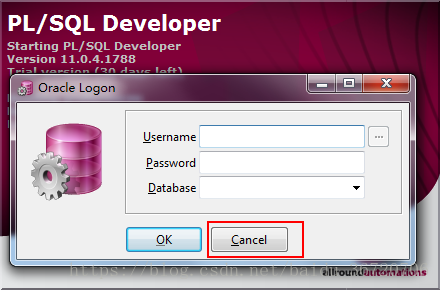
选择 tools- preferences 对一下进行配置,将之前 oracle 官方的客户端连接基本组件的解压目录直接粘贴:
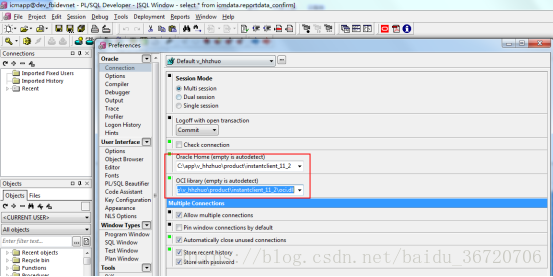
5. 重启即可读到配置的数据库连接信息,输入正确账密即可成功访问
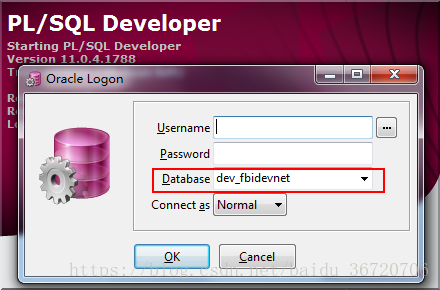
曾配置过不同版本的 instantclient,不同版本解压出来的目录可能不一样,以上只适用于 11.2 版本,其他版本未测试。
******************************************* 分割线 ******************************************************
破解相关
登录主界面,菜单栏中 Help- Register 打开注册页面,填写以下参数后(提供亲测可用的破解注册码)点击 Register 即可。
product code:4t46t6vydkvsxekkvf3fjnpzy5wbuhphqz
serial number:601769
password:xs374ca
常用账密、数据库设置
菜单栏中 Tools- preferences 中,在 Fixed Users 输入区域按照规则填写字符串(账户名 / 密码 @数据库名),有多个则换行,输入完后点击确认即可。
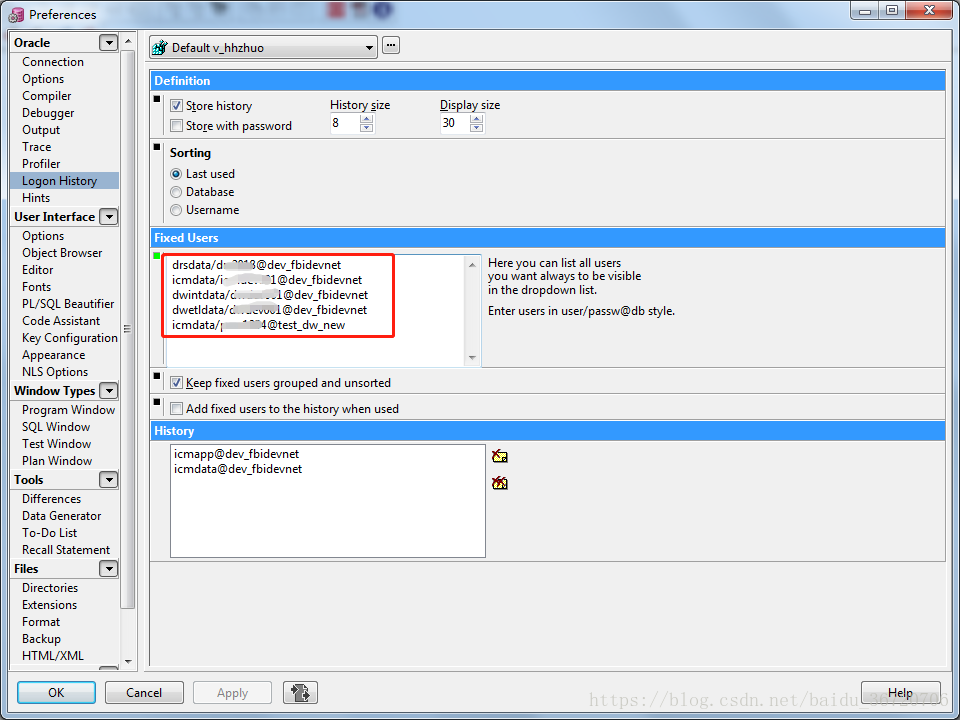
重新打开可以选择已配置账号密码数据库登录信息

关于使用 PLSQL 远程连接 Oracle 数据库就分享到这里了,希望以上内容可以对大家有一定的帮助,可以学到更多知识。如果觉得文章不错,可以把它分享出去让更多的人看到。
向 AI 问一下细节
